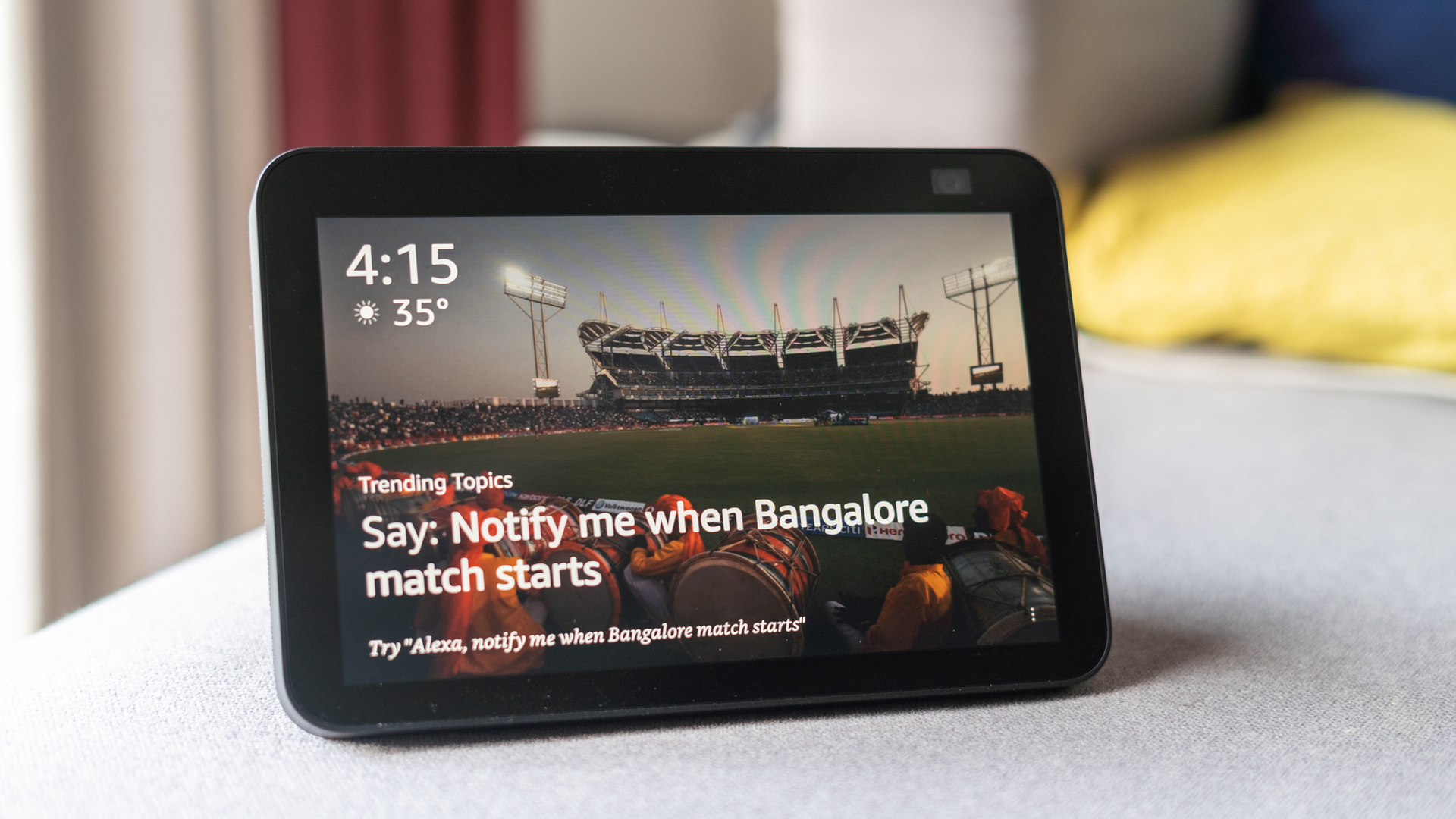
Dhruv Bhutani / Android Authority
En smart högtalare med Amazon Alexa kan vara grunden för ett komplext smart hem, men det första steget är att ansluta en Alexa-enhet som Echo Dot till ditt hems Wi-Fi- och internetnätverk. Så här ansluter du till Alexa, oavsett om du gör det för första gången eller försöker ansluta igen efter att ha ändrat dina Alexa Wi-Fi-inställningar.
Läs mer: Allt du behöver veta om Amazon Alexa
Så här ansluter du Alexa till Wi-Fi med din telefon eller surfplatta
- Öppna Alexa-appen för Android, iPhone eller iPad. Om du inte redan har gjort det kan du ladda ner det från Google Play Store (för Android) eller Apple App Store (för iPhone eller iPad).
- Se till att din Alexa-enhet är inkopplad parningsläge. Detta varierar från produkt till produkt, så kontrollera dess instruktioner, men vanligtvis innebär detta att du håller ned en specifik knapp tills ett blinkande ljus visas.
- Tillbaka i appen, gå till Fliken Enhetoch klicka plussymbol i det övre högra hörnet av skärmen.
- Tryck på i listan som dyker upp Lägg till enhet.
- Välj vilken typ av enhet du ansluter till. Amazon Hardware Echo är överst på listan, men du kan hitta alternativ för andra produkter genom att scrolla ner.
- Följ anvisningarna för appen för att upptäcka din enhet.
- Efter framgångsrik upptäckt kommer du att bli ombedd att välja ditt Wi-Fi-nätverk och ange lämpligt lösenord. Appen ansluter sedan automatiskt din Alexa-enhet till Wi-Fi och internet.
- Om Alexa inte ansluter till internet kan vår Alexa felsökningsguide hjälpa dig.
Hur man ansluter Alexa till Wi-Fi med hjälp av en webbläsare
Roger Fingas / Android Authority
- Se till att din Alexa-enhet är i ihopparningsläge. Detta varierar från produkt till produkt, så kontrollera dess instruktioner, men vanligtvis innebär detta att du håller ned en specifik knapp tills ett blinkande ljus visas. För närvarande kan endast Amazon Echo-produkter konfigureras via webben.
- Använd Firefox, Safari eller Edge på din stationära eller bärbara dator, gå till alexa.amazon.com och logga in med ditt Amazon-konto. Observera att Chrome inte är en webbläsare som stöds, åtminstone inte för att ansluta Alexa till det nya Wi-Fi.
- Klick Miljö i det vänstra verktygsfältet.
- Klick Konfigurera en ny enhet.
- Välj din enhet.
- Din Alexa-enhet kommer att visas under sitt eget anpassade Wi-Fi-ID, i formatet Amazon-XXX. Välj den här.
- Klick Fortsätta.
- Välj ditt Wi-Fi-hemnätverk och ange ditt lösenord. Din Alexa-enhet kommer automatiskt att ansluta till Wi-Fi och internet.
- Om Alexa inte ansluter till internet kan vår Alexa felsökningsguide hjälpa dig.
Hur man ändrar Alexas Wi-Fi-inställningar för en befintlig enhet
- Öppna Alexa-appen för Android, iPhone eller iPad.
- Rör Enhet mot botten av skärmen.
- Tryck på högst upp på nästa skärm Echo & Alexaleta sedan upp din enhet i listan som visas.
- På en enhetssida trycker du på kugghjulsikonen uppe till höger.
- Klicka på ordet Förändra till höger om enhetens Wi-Fi-nätverkslista.
- Följ anvisningarna för att sätta din enhet i ihopparningsläge. Den exakta metoden varierar mellan produkterna.
- En lista över lokala Wi-Fi-nätverk visas. Välj ditt hemnätverk och ange sedan ditt lösenord. Det kommer att ansluta Alexa till Wi-Fi och Internet.
- Om Alexa inte ansluter till internet kan vår Alexa felsökningsguide hjälpa dig.
Läs mer: Hur man återställer en Alexa-enhet
Kommentar
